Microsoft Windows 10
Windows 10 je známým nejnovějším operačním systémem společnosti Microsoft. Je vhodný jak pro volný čas, tak pro podnikání, a může se pochlubit moderním intuitivním uživatelským rozhraním přizpůsobeným pro chytrá zařízení, výkonnými výpočetními schopnostmi, vynikajícím integrovaným zabezpečením, neustálým vylepšováním stávajících funkcí a pravidelným zaváděním nových.
V naší nabídce najdete následující edice MS Windows 10:
- Windows 10 Home – ideální pro běžné uživatele a podnikatele;
- Windows 10 Pro – určený pro malé a střední firmy;
- Windows 10 Enterprise – skvělý pro střední a velké firmy.
Potřebujete více informací?
Kliknutím na jeden z níže uvedených odkazů se o jednotlivých tématech dozvíte více:
- Jaké jsou hlavní výhody operačního systému Windows 10?
- Kterou edici Windows 10 bych si měl/a vybrat?
- Jaké jsou rozdíly mezi Windows 10 Home, Pro a Enterprise?
- Jaký je rozdíl mezi Windows 10 Enterprise LTSB a Windows 10 Enterprise LTSC?
- Jak to, že mohu nainstalovat plnou verzi vybraného operačního systému, i když má produkt v názvu „Upgrade“?
Windows 10 Pro / Enterprise LTSC 2021 Upgrade (+ práva na užívání Windows 11 Pro)
-
slovenština
-
angličtina
-
němčina
-
ruština
-
francouzština
-
italština
-
španělština
-
portugalština
-
polština
-
ukrajinština
- + několik dalších jazyků
- Přenositelné (online aktivace)
- Pro 1 zařízení
- Bez časového omezení
- Zahrnuje práva na upgrade na Windows 11 Pro
- K instalaci a aktivaci přímo jako plná verze vybraného operačního systému
- Možnost volby mezi Windows 10 Enterprise LTSC (2021), Windows 10 Pro, a Windows 11 Pro
Typ softwaru:
druhotný, trvalýWindows 10 Pro / Enterprise LTSC 2019 Upgrade
-
slovenština
-
angličtina
-
němčina
-
ruština
-
francouzština
-
italština
-
španělština
-
portugalština
-
polština
-
ukrajinština
- + několik dalších jazyků
- Přenositelné (online aktivace)
- Pro 1 zařízení
- Bez časového omezení
- K instalaci a aktivaci plné verze Windows 10
- Možnost výběru mezi edicemi Pro a Enterprise LTSC (2019)
Typ softwaru:
druhotný, trvalýWindows 10 Pro Upgrade
-
slovenština
-
angličtina
-
němčina
-
ruština
-
francouzština
-
italština
-
španělština
-
portugalština
-
polština
-
ukrajinština
- + několik dalších jazyků
Máme lepší alternativu:
Windows 10 Pro / Enterprise LTSC 2019 UpgradeAlternativní produkt
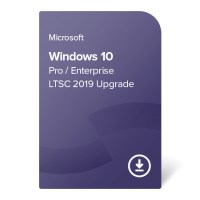
Windows 10 Pro / Enterprise LTSC 2019 Upgrade
Získejte více za stejnou nebo nižší cenu!
Požadovaný produkt
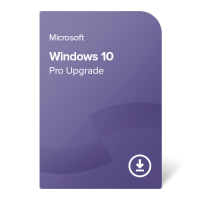
Windows 10 Pro Upgrade
- Přenositelné (online aktivace)
- Pro 1 zařízení
- Bez časového omezení
- Kompatibilní téměř s jakýmkoliv počítačem nebo notebookem
- K instalaci a aktivaci plné verze Windows 10
Alternativní produkt
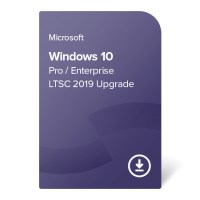
Windows 10 Pro / Enterprise LTSC 2019 Upgrade
- Přenositelné (online aktivace)
- Pro 1 zařízení
- Bez časového omezení
- K instalaci a aktivaci plné verze Windows 10
- Možnost výběru mezi edicemi Pro a Enterprise LTSC (2019)
Windows 10 Pro / Enterprise LTSB 2016 Upgrade
-
slovenština
-
angličtina
-
němčina
-
ruština
-
francouzština
-
italština
-
španělština
-
portugalština
-
polština
-
ukrajinština
- + několik dalších jazyků
Máme lepší alternativu:
Windows 10 Pro / Enterprise LTSC 2019 UpgradeAlternativní produkt
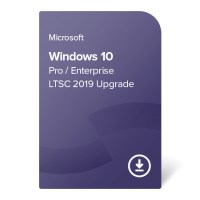
Windows 10 Pro / Enterprise LTSC 2019 Upgrade
Získejte více za stejnou nebo nižší cenu!
Požadovaný produkt
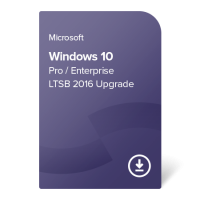
Windows 10 Pro / Enterprise LTSB 2016 Upgrade
- Přenositelné (online aktivace)
- Pro 1 zařízení
- Bez časového omezení
- Možnost výběru mezi edicemi Pro a Enterprise LTSB (2016)
- K instalaci a aktivaci plné verze Windows 10
Alternativní produkt
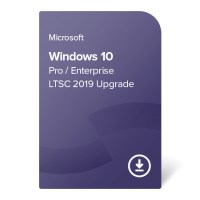
Windows 10 Pro / Enterprise LTSC 2019 Upgrade
- Přenositelné (online aktivace)
- Pro 1 zařízení
- Bez časového omezení
- K instalaci a aktivaci plné verze Windows 10
- Možnost výběru mezi edicemi Pro a Enterprise LTSC (2019)
Windows 10 Enterprise LTSC 2019 Upgrade (+ práva na užívání Windows 11 Pro)
-
slovenština
-
angličtina
-
němčina
-
ruština
-
francouzština
-
italština
-
španělština
-
portugalština
-
polština
-
ukrajinština
- + několik dalších jazyků
Máme lepší alternativu:
Windows 10 Pro / Enterprise LTSC 2021 Upgrade (+ práva na užívání Windows 11 Pro)Alternativní produkt
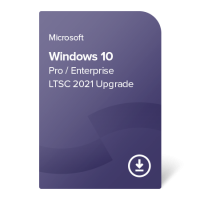
Windows 10 Pro / Enterprise LTSC 2021 Upgrade (+ práva na užívání Windows 11 Pro)
Získejte více za stejnou nebo nižší cenu!
Požadovaný produkt
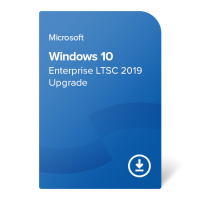
Windows 10 Enterprise LTSC 2019 Upgrade (+ práva na užívání Windows 11 Pro)
- Přenositelné (online aktivace)
- Pro 1 zařízení
- Bez časového omezení
- Zahrnuje práva na upgrade na Windows 11 Pro
- Možnost volby mezi Windows 10 Enterprise LTSC (2019), Windows 10 Pro, a Windows 11 Pro
- K instalaci a aktivaci přímo jako plná verze vybraného operačního systému
Alternativní produkt
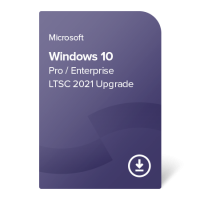
Windows 10 Pro / Enterprise LTSC 2021 Upgrade (+ práva na užívání Windows 11 Pro)
- Přenositelné (online aktivace)
- Pro 1 zařízení
- Bez časového omezení
- Zahrnuje práva na upgrade na Windows 11 Pro
- K instalaci a aktivaci přímo jako plná verze vybraného operačního systému
- Možnost volby mezi Windows 10 Enterprise LTSC (2021), Windows 10 Pro, a Windows 11 Pro
Hlavní výhody systému Microsoft Windows 10
Windows 10 přináší následující výhody:
- Univerzálnost – Windows je nejpoužívanějším operačním systémem už několik desetiletí a koncem roku 2018 předčil Windows 10 popularitou i do té doby nejoblíbenější Windows 7. Díky své globální dominanci je Windows 10 vhodný pro jakéhokoliv uživatele, či společnost, jelikož jej všichni znají a také proto, že přichází s obrovským výběrem kompatibilního hardwaru a aplikací třetích stran. Společnost Microsoft navíc vylepšila intuitivnost uživatelského rozhraní, díky čemuž je používání jejího nejnovějšího operačního systému ještě snazší.
- Rychlost – proces spouštění systému Windows 10 je pozoruhodně rychlý a plynulý – na stejné úrovni jako MacOS a různé verze Linuxu, místní vyhledávání zabere jen pár okamžiků, i když máte terabajty informací, a správa paměti je ve srovnání s jeho předchůdci značně vylepšena, což je zcela zásadní při multitaskingu.
- Zabezpečení – Windows 10 je nejbezpečnějším operačním systémem společnosti Microsoft s působivou sadou nástrojů pro boj proti škodlivému softwaru a narušení dat. Funkce jako Zabezpečené spouštění, Device Guard, Windows Defender, Rozšířená ochrana před internetovými útoky a mnoho dalších zajišťují, že je vaše zařízení chráněno před škodlivým softwarem a kybernetickými útoky.
- Ochrana dat – Windows 10 vyvinul sady výkonných nástrojů, jejichž cílem je pomoci podnikům chránit jejich důvěrná data využitím kontejnerů a oddělení dat na úrovni souborů i aplikací. Funkce jako Windows Hello a BitLocker využívají pokročilé techniky jako například biometrická data k ověření identity uživatelů, kteří se pokoušejí získat přístup k zařízení nebo souborům.
- Virtualizace – na rozdíl od svých předchůdců má Windows 10 integrované funkce pro virtualizaci, které byly dříve vyhrazeny pouze pro servery. Díky Hyper-V od Microsoftu můžete snadno vytvářet a spravovat virtuální mechaniky s různými operačními systémy a požadavky.
- Cloudové funkce a práce na dálku – Windows 10 je vysoce optimalizovaný pro vzdálenou práci, byl totiž navržen s ohledem na integraci s cloudovým úložištěm a zabezpečeným vzdáleným síťovým připojením. OneDrive nabízí různé možnosti pro nahrávání a zálohování dat, což usnadňuje přístup k souborům a dokumentům společnosti i když jste na cestách, a služby jako Vzdálená plocha a DirectAccess umožňují připojit se k zařízením s Windows 10 i na dálku.
Mám si vybrat Windows 10 Home, Pro nebo Enterprise?
Nejste si jisti, která z edicí je pro vás nebo vaši firmu vhodnější? Než učiníte konečné rozhodnutí, zvažte následující:
1. Typ použití
Každá z edicí je uzpůsobena potřebám jejich cílových uživatelů:
- Windows 10 Home je obecně určen pro nepodnikatelské účely, proto postrádá některé funkce a je obvykle levnější;
- cena edice Windows 10 Pro je o něco vyšší, protože je vyvinuta pro pokročilé uživatele a malé a střední firmy; je to nejpoužívanější edice Windows 10, protože poskytuje skvělou rovnováhu mezi cenou, výkonem, kompatibilitou a funkcemi;
- a konečně, Windows 10 Enterprise je zaměřena na velké společnosti s komplexní infrastrukturou, nabízí tedy nejširší škálu možností správy, zabezpečení a sítí.
Je však důležité si uvědomit, že neexistuje žádné formální
omezení jejich používání – například pokud soukromá osoba
potřebuje pokročilé funkce a výkon systému Windows 10 Enterprise,
může si ji volně zakoupit a používat; totéž platí pro podniky,
které mají nízké nároky na IT a rozhodnou se, že jim Windows 10
Home může sloužit stejně dobře.
2. Cena a návratnost investice
Díky našemu obchodnímu modelu (zprostředkovávání softwaru) si zákazníci mohou preferovanou edici Windows 10 zakoupit ve srovnání s běžnými tržními cenami za výrazně nižší cenu – kvalita produktu bude stejná, ale návratnost investic bude rychlejší. Cenový rozdíl mezi různými edicemi se navíc pohybuje pouze kolem 400 Kč, což rozhodovatele osvobozuje od omezení spojených s výškou nákladů a umožňuje jim soustředit se především na funkce Windows 10, které chtějí ve své společnosti implementovat.
3. Hlavní funkce a rozdíly mezi Windows 10 Home, Pro a Enterprise
Abychom vám pomohli vybrat operační systém s funkcemi, které nejvíce vyhovují potřebám vaší společnosti, připravili jsme v následující tabulce přehled rozdílů mezi zmíněnými třemi edicemi Windows 10 z hlediska hlavních softwarových funkcí. Chcete-li se o uvedených funkcích dozvědět více, stačí kliknout na tu, která vás zajímá, a odkaz vás přesměruje na její popis pod tabulkou.
Windows 10 Home vs Pro vs Enterprise – srovnávací tabulka hlavních funkcí
Další podrobnosti zobrazíte kliknutím na černý trojúhelník vedle každé vlastnosti.
| Funkce | Windows 10 Home | Windows 10 Pro | Windows 10 Enterprise LTSC | |
|---|---|---|---|---|
| BEZPEČNOST |
Windows HelloWindows Hello je rychlý, bezpečný a bezheslový přístup k odemknutí zařízení Windows pomocí rozpoznávání obličeje, otisku prstu nebo čísla PIN. Poznámka: biometrické ověřování vyžaduje specializovaný hardware, jako je čtečka otisků prstů nebo osvětlený infračervený senzor. |
|||
Firewall, ochrana sítě a internetuWindows 10 přichází s integrovanými pokročilými bezpečnostními funkcemi: brána firewall a internetová ochrana pomáhají chránit vaše zařízení před viry, malwarem a ransomwarem; a funkce „Ovládání aplikací a prohlížečů“ v Zabezpečení Windows poskytuje nastavení aplikace Windows Defender SmartScreen, která zabrání spuštění potenciálně nebezpečných aplikací, souborů, webů a stahování bez vašeho svolení. |
||||
Zabezpečené spouštěníZabezpečené spouštění brání škodlivým aplikacím a neoprávněným operačním systémům v načítání během spouštění systému Windows – jakýkoli kód, který se pokusí spustit, musí předem obdržet oficiální povolení od společnosti Microsoft nebo výrobce hardwaru. |
||||
Šifrování zařízeníKdyž je povoleno šifrování zařízení, celá systémová jednotka a sekundární jednotky připojené k vašemu zařízení jsou šifrovány, takže k datům mají přístup pouze oprávněné osoby se správným heslem. V případě ztraceného nebo odcizeného zařízení nemá nikdo kromě vás přístup k vašim systémům nebo datům. |
||||
BitLockerBitLocker vám dává příležitost snadno zašifrovat jednotlivé disky a chránit je před neoprávněným přístupem. Jedná se o pokročilou verzi šifrování zařízení a obsahuje více ovládacích prvků pro správu a silnější šifrování. |
||||
Ochrana informací Windows Information ProtectionWIP (dříve EDP) je systém správy práv k informacím, který pomáhá chránit vaše podnikání před náhodným únikem dat na firemních a osobních zařízeních, která zaměstnanci používají při práci, aniž by přerušili svůj pracovní proces pomocí omezujících zásad správy dat. S WIP můžete oddělit osobní a podniková data, aniž byste museli přepínat aplikace, odebírat podniková data ze zařízení bez nutnosti mazání osobních údajů, přidat další vrstvu zabezpečení zahrnutím programů do speciálního seznamu „chráněných aplikací“ a mnoho dalšího. |
||||
AppLockerAppLocker řídí, které spustitelné soubory mohou v operačním systému běžet, a to vytvořením sady pravidel založených na názvech souborů, vydavatelích softwaru a umístění souborů, což zajišťuje, že lze otevřít pouze bezpečné aplikace. Oprávnění lze nastavit na úrovni skupiny nebo uživatele. |
||||
DirectAccess klientDirectAccess je funkce podobná VPN, která zajišťuje šifrované připojení v interní síti organizace díky klientům připojeným k doméně v podporovaném operačním systému. Na rozdíl od tradičních sítí VPN se připojení inicializuje automaticky pokaždé, když se klient pokusí o přístup k Internetu. |
||||
Device Guard (Ochrana zařízení)Obvyklým nastavením systému Windows 10 je umožnit spuštění všech aplikací, které nejsou zablokovány nějakým bezpečnostním řešením (například Windows Defenderem nebo jiným antivirovým programem). Když je Device Guard zapnutý, situace se obrátí – všechny aplikace jsou považovány za nedůvěryhodné, dokud nejsou autorizovány. Pravidla a podmínky pro důvěryhodné aplikace lze nastavit pomocí zásad integrity kódu. Device Guard posiluje ochranu počítače před útoky pomocí hardwarových funkcí samotného zařízení, místo toho, aby se spoléhal pouze na operační systém. |
||||
Credential Guard (Ochrana přihlašovacích údajů)Windows Defender Credential Guard je nástroj zabezpečení založený na virtualizaci, který izoluje přihlašovací údaje jako jsou uživatelské účty a síťové přihlašovací údaje, takže k nim mají přístup pouze privilegované systémy. |
||||
| SPRÁVA |
Zásady skupinyZásady skupiny vám umožňují rozhodnout, jaké funkce jsou k dispozici pro která zařízení, uživatelské účty a skupiny uživatelů v prostředí služby Active Directory. Definujte konkrétní zásady zabezpečení a sítě pro všechny operační systémy vaší společnosti pomocí centralizované platformy pro správu a konfiguraci. |
|||
Volume License DeploymentVolume produkty Microsoft umožňují hromadné nasazení softwaru a pomáhají správcům sledovat programy umístěné na firemních počítačích a stav jejich licencování. Kromě snadného vedení záznamů se produkty VL v případě potřeby mnohem snáze přenášejí na nové zařízení a jsou kompatibilní s širší škálou pokročilých Microsoft systémů. |
||||
Správa mobilních zařízení (MDM)Business edice systému Windows 10 zahrnují možnosti integrace se systémy správy mobilních zařízení. S platformami MDM, jako je Microsoft Intune, můžete monitorovat mobilní zařízení používaná ve společnosti, analyzovat zvyklosti používání jednotlivých uživatelů a uplatňovat zásady zabezpečení, aniž byste narušili soukromí uživatelů na jejich osobních zařízeních. |
||||
Kiosk mode (Beznabídkový režim)Tento speciální režim umožňuje rychlé nastavení a údržbu zařízení pro fixní účely (jako je zobrazování digitálního obsahu, samoobslužné kiosky v restauracích, bankomaty atd.) jak pro zaměstnance v první linii, tak pro přístup veřejnosti. Když je použit Beznabídkový režim, operační systém umožňuje uživateli provádět pouze určité omezené úkony, což zajišťuje, že je zařízení bezpečně používáno pro zamýšlený účel. |
||||
Virtualizace aplikací (App-V)Virtualizace aplikací (App-V) umožňuje instalaci virtuálních aplikací na centrálně spravované servery, uživatelé je tak mohou v reálném čase streamovat do svých vlastních počítačů se systémem Windows a používat je stejně, jako by byly instalovány lokálně. Díky principům této virtualizační technologie přináší App-V nejen výhody správy, ale také vylepšení zabezpečení pro společnosti. |
||||
Virtualizace uživatelského prostředí (UE-V)Virtualizace uživatelského prostředí (UE-V) poskytuje synchronizaci nastavení operačního systému Windows, balíku sady Office a dalších aplikací pro Windows do centrálně spravovaného virtuálního prostředí. Když pak uživatelé používají různé počítače v rámci stejné společnosti nebo organizace, jejich osobní nastavení se okamžitě aplikuje do každého zařízení. Tato funkce je obzvláště užitečná pro organizace, které nepřiřazují konkrétní zařízení každému uživateli zvlášť, ale spíše mají k dispozici sadu počítačů, které jsou přístupné všem uživatelům. |
||||
| PRODUKTIVITA |
Microsoft Search ve WindowsVe Windows 10 má Microsoft Search ve výchozím nastavení vyhrazené vyhledávací pole na hlavním panelu. Vyhledávání lze aktivovat i otevřením nabídky Start a zadáním hledaného výrazu. Existuje ještě jedna významná novinka této jinak známé funkce – můžete vidět výsledky vyhledávání na webu přímo z nabídky Start, což urychluje proces hledání vašeho dotazu na internetu. |
|||
Aplikace v Microsoft Store (UWP)Aplikace Universal Windows Platform zahrnují oficiální aplikace i aplikace třetích stran. Kromě hlavního operačního systému Windows 10 jsou aplikace UWP kompatibilní s různými dalšími platformami Microsoftu, jako jsou Windows 10 Mobile a Xbox One. Nejběžněji používané jsou následující Microsoft Store aplikace: Cortana, Microsoft Mail, Kalendář, OneNote, Počasí, Zprávy, Sport, Peníze, Fotografie, Fotoaparát, Hudba a Hodiny. |
||||
Microsoft EdgeProhlížeč společnosti Microsoft vytvořený speciálně pro Windows 10 nabízí rychlejší procházení a lepší výdrž baterie napříč zařízeními. S každou další aktualizací přináší Edge nové a efektivnější způsoby zpracovávání vašeho vyhledávání na webu, optimalizuje váš zážitek a přináší přesně to, co hledáte. |
||||
CortanaDigitální asistent společnosti Microsoft, který je k dispozici na počítačích a mobilních zařízeních, vám pomůže s každodenními úkoly. Cortana může zkontrolovat počasí, zprávy a silniční provoz, naplánovat schůzku a sdělit vám, kdy je čas odjet – to vše ještě jednodušeji díky hlasovým příkazům. Poznámka: Cortana je k dispozici v následujících oblastech: Austrálie, Brazílie, Kanada, Čína, Francie, Německo, Indie, Itálie, Japonsko, Mexiko, Španělsko, Spojené království a USA. |
||||
OneDriveDíky známému řešení cloudového úložiště a sdílení souborů od společnosti Microsoft mohou uživatelé zálohovat, synchronizovat, spolupracovat a přistupovat k různým nahraným souborům odkudkoli pomocí jednoduchého přihlášení k účtu Microsoft. OneDrive poskytuje bezplatné i placené služby přizpůsobené potřebám svých různorodých uživatelů. |
||||
Vzdálená plochaFunkce vzdálené plochy systému Windows 10 umožňuje uživatelům jednoho zařízení připojit se a ovládat jiné zařízení ve stejné síti nebo na internetu prostřednictvím aplikace Vzdálená plocha. Tato klientská aplikace je uživatelsky přívětivá a je k dispozici pro všechny systémy Windows 10, ale protokol vzdálené plochy je k dispozici pouze v business edicích a konfigurace se liší v závislosti na tom, zda se uživatel chce připojit k místnímu nebo vzdálenému počítači. |
||||
Hyper-VHyper-V je vestavěný virtualizační software systému Windows, který umožňuje vytvoření více operačních systémů jako virtuálních strojů na jednom počítači se systémem Windows. Tato funkce zahrnuje virtualizaci hardwaru i softwaru a je neocenitelným nástrojem pro uživatele, kteří potřebují více systémů pro experimentování, testování programů, izolaci prostředí nebo provozování starších operačních systémů pro potřeby konkrétních programů. |
||||
BranchCacheBranchCache je funkce optimalizace šířky pásma určená k ukládání mezipaměti centrálních dat do vzdálených kanceláří a poboček společnosti za účelem snížení síťového provozu. Vytváří a udržuje místní mezipaměť dat požadovaných z centrálních serverů, což výrazně snížuje využití připojení k internetu. |
Jaký je rozdíl mezi Windows 10 Enterprise LTSB a Windows 10 Enterprise LTSC?
Windows 10 LTSB (Long Term Servicing Branch) a LTSC (Long-Term Servicing Channel) jsou vysoce specializované operační systémy, které poskytují stabilní softwarové prostředí, které se v průběhu času nemění a jejichž provoz nezávisí na aplikacích třetích stran. Nejvhodnější jsou pro specializovaná zařízení a prostředí, která jsou důsledně spravována IT specialisty, jelikož systémy Windows 10 LTSB a LTSC nedostávají žádné nové aktualizace funkcí (jako např. nové nástroje, možnosti či aplikace) – dostávají pouze kritické aktualizace zabezpečení a opravy chyb. Jako takové proto nejsou určeny k instalaci na univerzální počítače (např. domácí a kancelářské počítače, které by primárně měly být vybaveny standardním operačním systémem Windows 10).
Jaká omezení je potřeba vzít v úvahu, když zvažujete koupi Windows 10 Enterprise LTSB/LTSC?
Windows 10 Enterprise LTSB/LTSC může být skvělou volbou pro různé scénáře IT nasazení, je však nutné vzít v potaz tři hlavní omezení:
- Silicon support
Každá z verzí operačního systému Windows 10 Enterprise LTSB/LTSC podporuje procesory (například Intel nebo AMD) a čipové sady, které byly uvedeny na trh v době vydání operačního systému LTSB/LTSC. Proto by si potenciální uživatel měl být vědom omezení souvisejících s hardwarovými požadavky – starší verze softwaru mohou na počítačích a noteboocích s novějšími procesory narážet na řadu problémů, zejména s kompatibilitou. - Podpora periferních zařízení
Ze stejného důvodu nemusí systém Windows 10 Enterprise LTSB/LTSC (kvůli chybějícím změnám v rozhraní API a modelech podpory ovladačů) poskytovat plnou kompatibilitu s novým hardwarem a periferními zařízeními jako jsou např. tiskárny, skenery a monitory používané ve vaší společnosti. - Podpora aplikací
Mnoho výrobců softwaru vyžaduje pro své aplikace „standardní“ operační systémy Windows (jako jsou Home nebo Pro) a neposkytují podporu pro verze LTSB/LTSC systému Windows 10 Enterprise. Proto se systém Windows 10 Enterprise LTSB/LTSC nedoporučuje běžným koncovým uživatelům, kteří potřebují přístup k platformám s nabídkou aplikací jako je Microsoft Store, nebo ke kancelářským aplikacím třetích stran, a používají počítač k všeobecným pracovním a domácím online aktivitám.
Windows 10 Enterprise: LTSB 2016 vs LTSC 2019 vs LTSC 2021
Hlavní rozdíl spočívá v jejich životním cyklu podpory a v základové verzi, která určuje dostupnost funkcí a podporovaný hardware. Pro podrobný popis konkrétních verzí klikněte na jednotlivé odkazy níže.
| Windows 10 Enterprise | Verze softwaru | Datum ukončení běžné podpory | Datum ukončení prodloužené podpory |
|---|---|---|---|
| LTSC 2021 | 21H2 | 12. 1. 2027 | n/a |
| LTSC 2019 | 1809 | 09. 1. 2024 | 09. 1. 2029 |
| LTSB 2016 | 1607 | 12. 10. 2021 | 13. 10. 2026 |
Další informace o historii vydání systému Windows 10 najdete na webu s informacemi o vydání (v angličtině).
Jak to, že mohu nainstalovat plnou verzi vybraného operačního systému, i když má produkt v názvu „Upgrade“? Nemusím nejprve nainstalovat nějaký jiný operační systém a až pak jej upgradovat?
Slovo „Upgrade“ v názvu produktu odkazuje na povahu softwaru operačního systému prodávaného prostřednictvím komerčního (Volume) licenčního kanálu společnosti Microsoft. Všechny nové Volume produkty Windows se prodávají jako upgrade pro již vlastněnou kvalifikující OEM nebo Retail (maloobchodní) licenci. Jakmile je však Volume licence přeprodána a stane se tak druhotným softwarem, podmínka vlastnit licenci ke kvalifikujícímu podkladovému operačnímu systému již neplatí (ta se vztahuje pouze na prvního vlastníka), jelikož mezi prodávajícím (Forscope) a kupujícím už nefiguruje Microsoft licenční smlouva, která by takovou klauzuli obsahovala.
Další vysvětlivky licenčních pravidel společnosti Microsoft jsou
k dispozici zde (v angličtině):
Referenční přiručka k
Volume licencování pro Windows a Windows Server
Průvodce právy na
downgrade pro systémy Windows a Windows Server

